Windows 8.1 잠금 화면에서 사진 슬라이드 쇼를 만드는 방법
Windows 8에는 몇 가지 기본 기능이 포함되어 있습니다.일부 개인화 및 앱 데이터 추가로 잠금 화면을 사용자 정의하십시오. 이제 Windows 8.1에서는 사진 슬라이드 쇼 기능 사용을 포함하여 잠금 화면으로 할 수있는 더 멋진 작업이 있습니다. 작동 방식을 살펴 보겠습니다.
노트 : 이 예에서는 Surface RT를 사용하고 있지만프로세스는 Windows 8.1을 실행하는 모든 컴퓨터 또는 장치에서 동일합니다. 따라서 대형 모니터 나 올인원 컴퓨터를 사용하는 경우 촬영 한 고해상도 사진으로 멋진 결과를 얻을 수 있습니다.
Windows 8.1 잠금 화면 사진 슬라이드 쇼
슬라이드 쇼를 만들려면 참 바를 불러 와서 설정> PC 설정 변경. 다음 화면에서 PC 및 장치를 선택하십시오.

다음에는 잠금 화면 옵션이 제공됩니다. 정적 이미지를 선택하거나 슬라이드 쇼 스위치를 뒤집을 수 있습니다. 그런 다음 사진을 사용할 위치에서 폴더 추가를 선택하십시오.
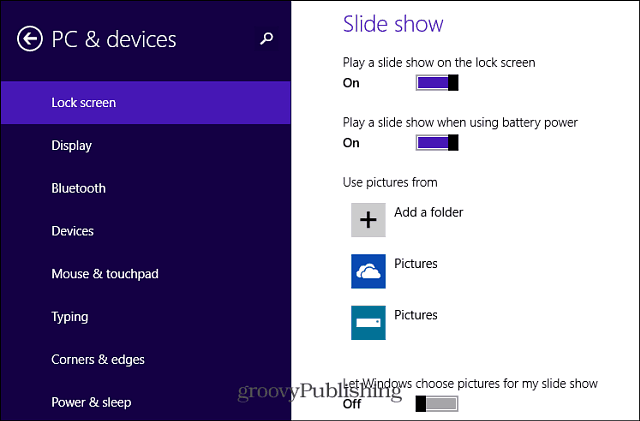
여기에서 폴더를 선택합니다표시하려는 사진. 시스템의 로컬 드라이브, 사진 폴더, SkyDrive, 홈 그룹에 속한 다른 컴퓨터 또는 네트워크 위치에서 사진을 선택할 수 있습니다. 멋진 점은 다양한 소스를 선택하여 다양한 이미지를 얻을 수 있다는 것입니다.
SkyDrive 통합의 가장 멋진 부분은SkyDrive에 추가하면 다른 Windows 장치에서도 새 사진이 사이드 쇼에 추가됩니다. Windows Phone으로 사진을 찍고 SkyDrive에 넣으면 사진 슬라이드 쇼의 일부로 표시됩니다.
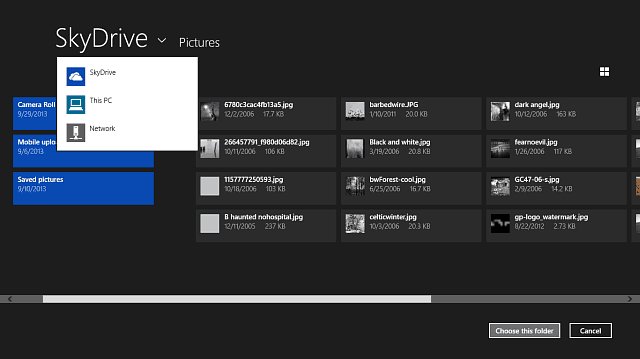
이제 잠금 화면이 활성화되면선택한 사진의 슬라이드 쇼를 표시합니다. 슬라이드 쇼는 사진의 다른보기 사이에서 섞습니다. 또한 흥미로운 점은 현재 날짜에 가깝게 촬영 한 사진을 표시하는 것입니다.
폴더를 신중하게 선택하십시오. 동료가보고 싶지 않은 사진이있을 수 있습니다!
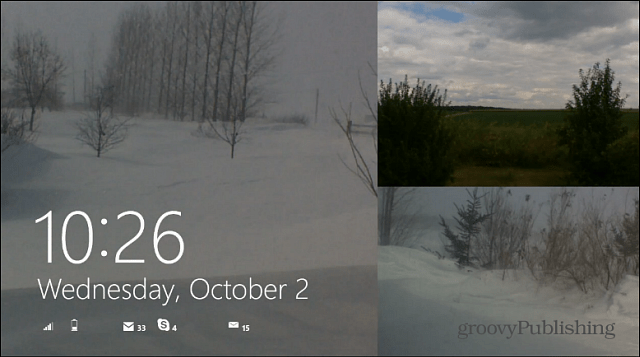
이것은 새로운 멋진 기능 중 하나입니다Windows 8.1의 잠금 화면에 추가되었습니다. 먼저 로그인하지 않고도 Skype 전화 응답, 향상된 앱 알림 및 장치의 카메라 액세스와 같은 다른 기능을 살펴 보겠습니다.










코멘트를 남겨주세요